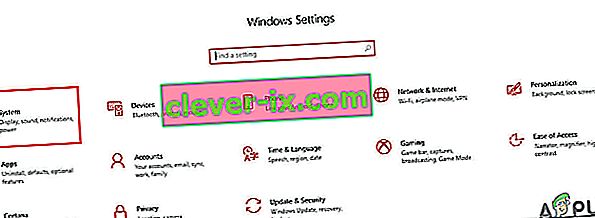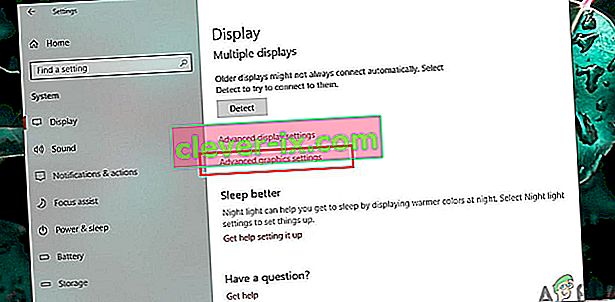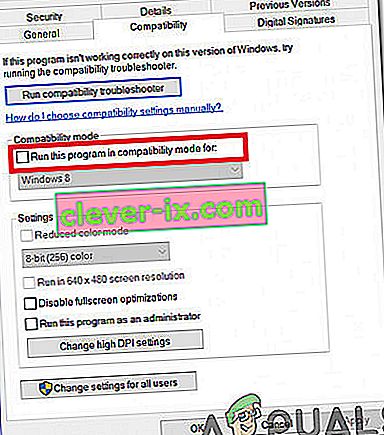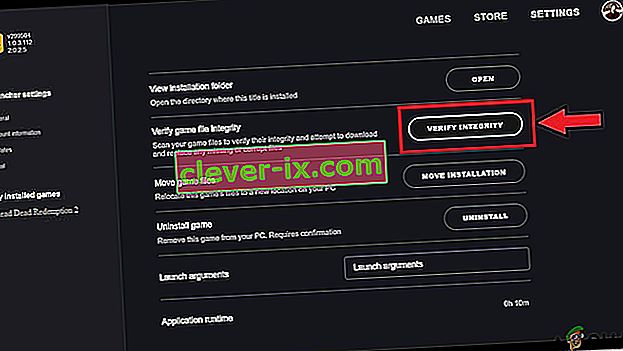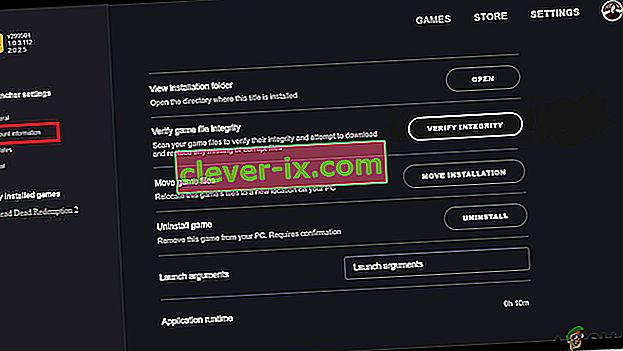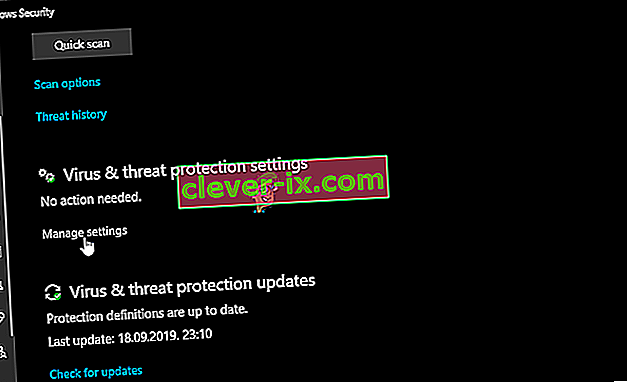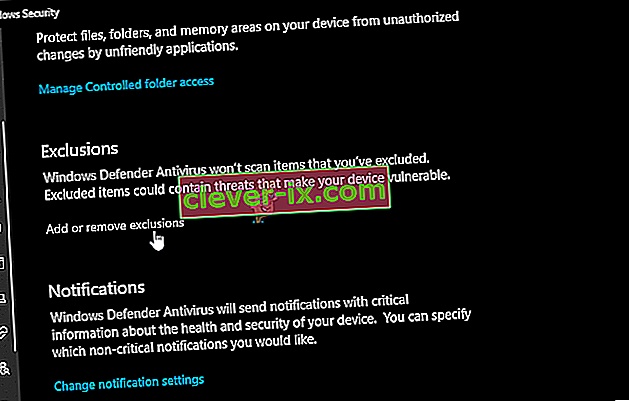The Red Dead Redemption 2 (ou RDR2) est un jeu développé par Rockstar Games. Il a été extrêmement populaire en raison de son gameplay de style aventure en monde ouvert. Cependant, depuis sa sortie sur PC, les joueurs ont signalé divers bugs et problèmes avec le jeu. Les développeurs de Rockstar ont travaillé activement pour éliminer ces problèmes du jeu, mais de nombreux problèmes subsistent.
L'un de ces problèmes est que le jeu plante sur le bureau immédiatement lors du lancement. Aucun joueur n'aime voir un jeu planter à son lancement car cela peut devenir un casse-tête à résoudre. Mais vous n'avez pas besoin de paniquer. Suivez simplement ce guide ci-dessous et j'espère que cela résoudra votre problème.

Avant de procéder vers les principales solutions, vérifiez les spécifications de votre système, pour vérifier que votre PC possède toutes les exigences nécessaires pour exécuter Red Dead Redemption 2. Le jeu nécessite un minimum de processeur 64 bits et les exigences du système d'exploitation sont indiquées au dessous de. Il est suggéré que si vous ne répondez pas à ces exigences, mettez à niveau votre système, puis essayez de jouer au jeu pour éliminer l'erreur.

Si le problème de plantage persiste même après la mise à niveau de votre système, suivez ce guide pour résoudre le problème.
Méthode 1: Exécutez le lanceur et le jeu en mode administrateur
Pour résoudre ce problème, exécutez le lanceur et le jeu en mode administrateur. Tout d'abord, vous devez désactiver l'optimisation plein écran et ensuite exécuter le jeu en mode de compatibilité. Pour ce faire, suivez les étapes illustrées ci-dessous:
- Dans la barre de recherche, tapez Paramètres , puis cliquez sur Option système .
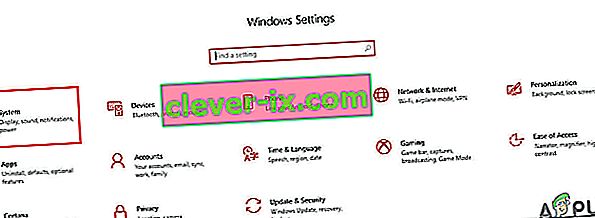
- Cliquez ensuite sur Affichage et passez à l' option Paramètres graphiques avancés .
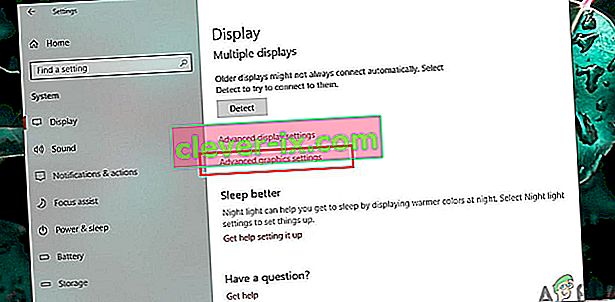
- Sur la page suivante, décochez l'option nommée Activer les optimisations plein écran et passez maintenant à l'étape suivante.
- Maintenant, pour exécuter le jeu en mode de compatibilité, faites un clic droit sur le fichier exe de Red Dead Redemption 2, puis cliquez sur le bouton Propriétés .
- Naviguez maintenant vers l'onglet nommé Compatibilité , puis recherchez l'option Mode de compatibilité ci-dessous. Cochez la case à côté de l' option Exécuter ce programme en mode de compatibilité .
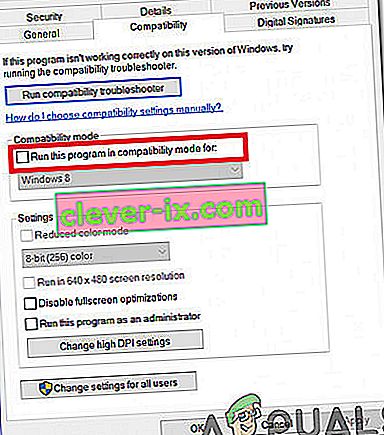
- Cliquez sur le bouton nommé Modifier les paramètres pour tous les utilisateurs dans la partie inférieure de la fenêtre, puis cliquez sur OK. Maintenant, relancez le jeu et vérifiez si le problème persiste.
Méthode 2: recherchez la dernière version des pilotes graphiques
L'ancienne version des pilotes graphiques peut être l'épine dorsale des problèmes de plantage du jeu et la plupart d'entre eux ne prennent pas en charge ce jeu sur PC.Par conséquent, si vous souhaitez vivre une expérience de jeu passionnante, optez toujours pour les derniers pilotes graphiques sur votre système. Par conséquent, pour installer les derniers pilotes graphiques de Nvidia, accédez à leur site Web officiel ou cliquez ici. Si vous possédez la carte graphique AMD, cliquez ici pour télécharger la dernière version des pilotes graphiques et après les avoir téléchargés, redémarrez le jeu, vérifiez si votre système est arrêté de force ou non.
Méthode 3: vérifier les fichiers de jeu manquants
Si le jeu se ferme de manière inattendue sur votre système, vous devez vérifier si les fichiers du jeu sont installés correctement ou non. Le problème de plantage peut survenir si les fichiers du jeu sont manquants ou corrompus, vous devrez donc restaurer ces fichiers pour se débarrasser du problème de plantage. Pour ce faire, suivez les étapes ci-dessous:
Pour Rockstar:
- Connectez-vous au lanceur de jeux Rockstar et cliquez sur le bouton Paramètres.
- Accédez maintenant à l' onglet Mes jeux installés et optez pour Red Dead Redemption 2.
- Cliquez sur le bouton Vérifier l'intégrité et après quelques minutes, un message contextuel apparaîtra sur votre écran indiquant que votre jeu est vérifié et qu'il est prêt à jouer.
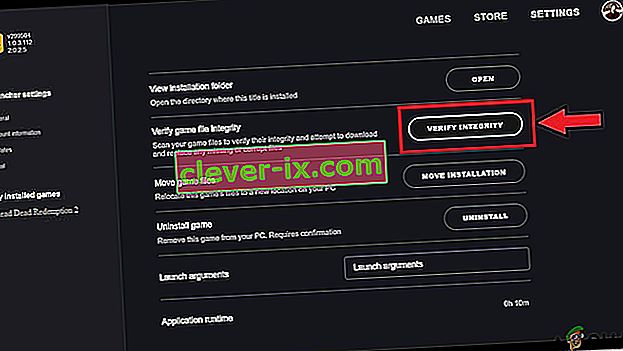
Pour Steam:
- Lancez Steam et dans la section Bibliothèque, faites un clic droit sur Red Redemption 2 et choisissez le bouton Propriétés .
- Sélectionnez l'option Fichiers locaux et cliquez sur Vérifier l'intégrité des fichiers du jeu.Vapeur va maintenant vérifier les fichiers d'intégrité et cela peut prendre plusieurs minutes.

Après avoir vérifié l'intégrité des fichiers du jeu, relancez Red Dead Redemption 2 et vérifiez si l'erreur est corrigée ou non.
Méthode 4: effacer les fichiers locaux du système
La suppression des fichiers anciens et corrompus de votre système peut entraîner l'éradication de ce problème et pour ce faire, suivez les étapes répertoriées ci-dessous:
- Ouvrez le lanceur Rockstar et cliquez sur l' option Paramètres dans le coin supérieur droit.
- Dans l'onglet Paramètres, cliquez sur les informations du compte, puis cliquez sur Supprimer sous l' option Supprimer le profil local .
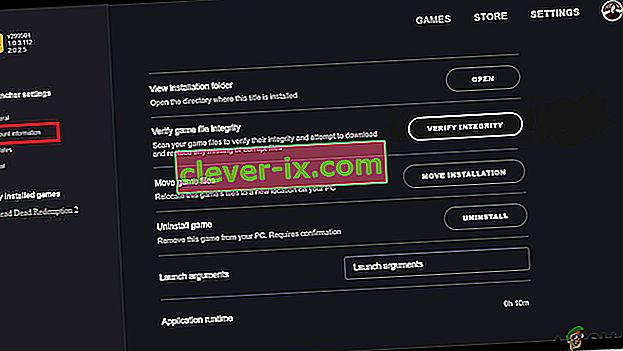
- Confirmez les modifications et redémarrez le lanceur de jeux Rockstar. Maintenant, connectez-vous en utilisant vos informations d'identification et lancez le jeu. Très probablement, le problème de plantage serait résolu maintenant.
Méthode 5: Ajouter un jeu à votre liste d'exclusion antivirus
Pour éviter le problème de plantage, il est suggéré d'ajouter Red Dead Redemption 2 à la liste d'exclusion antivirus et pour ce faire, suivez les étapes mentionnées ci-dessous:
- Accédez au Centre de sécurité Windows Defender et sélectionnez le bouton Protection contre les virus et les menaces .
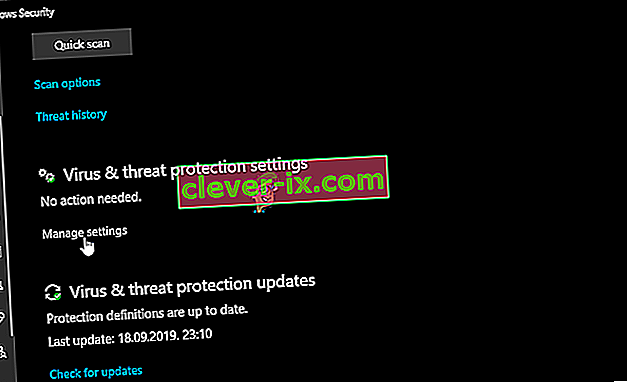
- Dans les paramètres de protection contre les virus et les menaces, recherchez l' option Ajouter ou supprimer des exclusions .
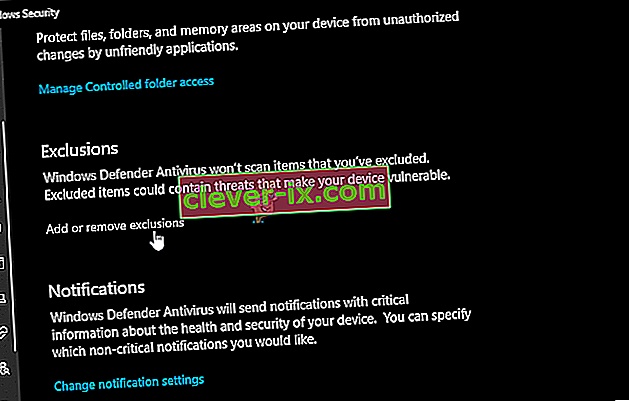
- Sous Ajouter une option d'exclusion, sélectionnez le fichier exe de Red Dead Redemption 2 et cliquez sur OK.
Solution: après avoir expérimenté toutes les solutions répertoriées ci-dessus si le problème persiste, essayez de mettre à jour le bios de la carte mère de jeu. Tout d'abord, recherchez la marque et le modèle de la carte mère, puis accédez au site Web du fabricant de votre carte mère. À partir de là, mettez à jour les pilotes de votre carte mère et, espérons-le, vous ne rencontrerez pas ce problème à l'avenir.